Создайте пользовательскую кисть наклейки в Artrage

Я использую наклейку спрей в Артраж - Потрясающий художественный инструмент, особенно если вы делаете свои собственные головки щетки для него. Пока кажется немного ригемаролем сначала, приложение краски стоит стоит усилия. Я сделал щетки листвы, которые стали очень полезными.
Это три этап: а) нарисовать стикер; б) загрузить лист наклейки; в) Отрегулируйте настройки. Легко, да? Так что такое лист наклейки? Это изображение (ы), которое спрей инструментов. Он может содержать одно изображение или несколько изображений (как мы здесь решаем). На этапе (b) становится очевидным, почему изображения должны быть организованы в сетке - вот как построен спрей наклейки, чтобы прочитать изображение. Есть строка и столбец, устанавливающие Windows для ввода настроек сетки. Картина нескольких Dabs в соответствии с сеткой означает, что вы сможете загрузить их в виде листа наклейки.
- 23 лучших кистей иллюстратора
Я рисую лист из девяти квадратов 500 пикселей, на квадратном холсте. Загрузка Изображение потребует трехрядной / трехколонной настройки. Если я рисую девять DABS подряд, это требует настройки одноразового / девяти столбцов. Архитектура инструмента требует, чтобы вы покрасили лист наклейки в чистое красно-R255, G0, B0. Я установил насыщенность до 100 процентов, но яркости до 50 процентов. Теперь для настоящего веселья. Откройте настройки кисти наклейки и выберите вариацию спрей ...
Шаг 01.
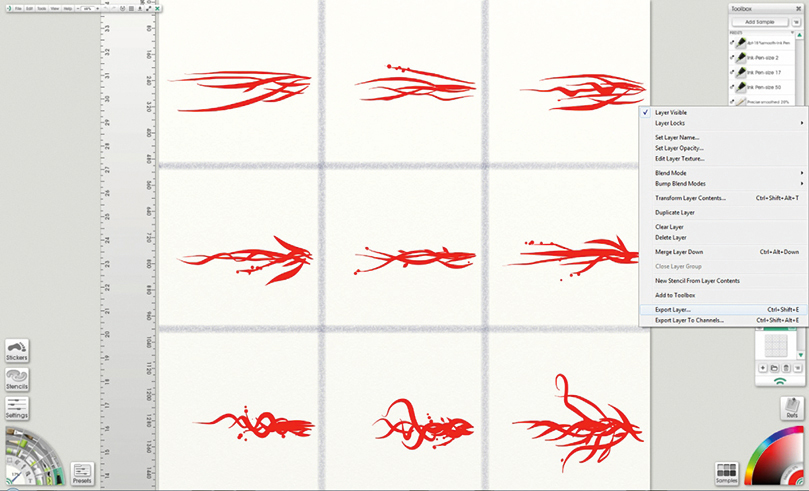
Нарисуйте следы, которые вы хотите составить наклейку, в формирование сетки на одном слое. Чистые красные метки позволит вам больше цветного управления позже. Краски следы слева направо или справа налево, в зависимости от того, как вы хотите, чтобы наклейка кистила по течению. Экспортируйте слой в виде PNG, чтобы сохранить информацию о прозрачности для изображения.
Шаг 02.
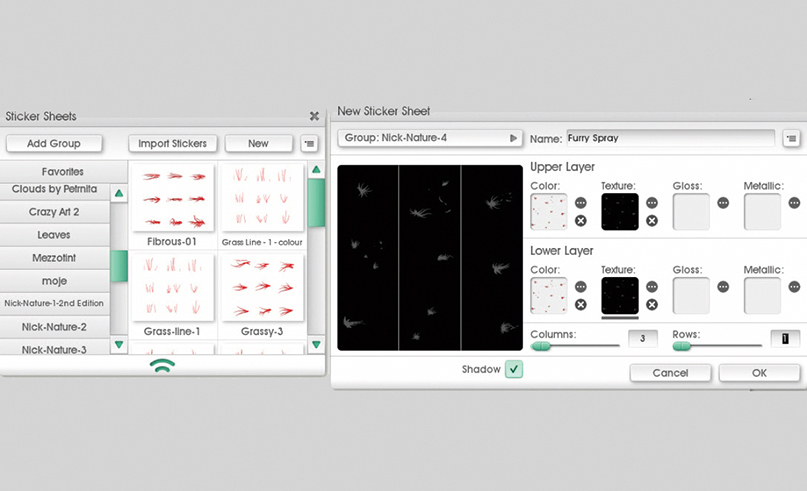
Нажмите на вкладку наклейки, чтобы открыть палитру всех листов наклейки. Нажмите Новое, чтобы открыть панель нагрузки. Нажмите «Цвет» и откройте сохраненный файл PNG. Повторите для второго слоя. Нажмите текстуру, если вы хотите загрузить один и тот же файл для текстуры. Выберите тень (или нет). Установите строки и столбцы, подходящие для вашего листа. Сохранить с подходящим именем.
Шаг 03.
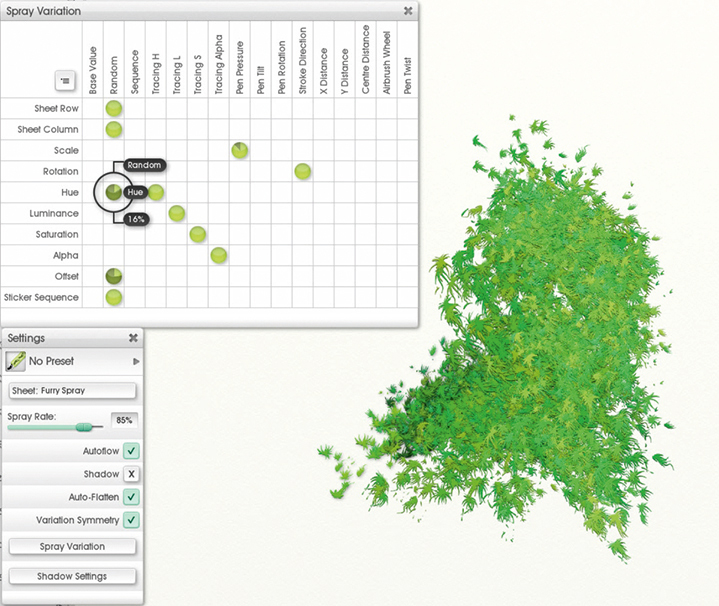
Закройте все панели и выберите кисть наклейки. Нажмите Настройки и GT; Изменение распылителя. Каждая сетка - это контроль, например, давление / шкала пера, которую вы можете перетащить от +100 до -100. Hue / Trace H 100% дает больше цветового управления, если вы использовали чистый красный на шаге 1. Я использую последовательность листа 100% случайный; Посмотрите, что работает для вас.
Эта статья была первоначально опубликована в ImagineFX. Журнал выпуска 141. Купить это здесь.
Статьи по Теме:
- 62 лучшие бесплатные фотошоп кисти
- 5 быстрых способов значительно улучшить свой портфель
- 10 лучших приложений для рисования в 2016 году
Инструкции - Самые популярные статьи
Учебник Procreate: Как рисовать как старые мастера
Инструкции Sep 16, 2025Всегда есть что-то новое, чтобы учиться у старых мастеров, будь то комп�..
Как быстро эскиз руки
Инструкции Sep 16, 2025Чтобы нарисовать руки, вам нужно посмотреть мимо сложности анатомии р�..
Краска на 3D-сетку с помощью инструмента Polypaint Zbrushcore
Инструкции Sep 16, 2025Полипен Zbrushcore. это фантастический инструмент, который позволя..
Краска контролируются и гладкие удары с наброски
Инструкции Sep 16, 2025Ошибка Является ли приложение для картины для Windows 10. Это позволяет нарисовать большие удары на бо..
Как развить мифические существа
Инструкции Sep 16, 2025Те, кто хочет создать реалистичные конструкции существа, используя см�..
Нарисуйте портрет в маслах
Инструкции Sep 16, 2025Учусь Как рисовать Портрет не легко, но есть несколько шагов, к..
Создать низкие поли обои в C4D
Инструкции Sep 16, 2025Страница 1 из 2: Создать низкие поли обои в C4D: Шаги 01-06 ..
Как объединить карты Sculpted и окрашенные смещения
Инструкции Sep 16, 2025Иногда более эффективно сочетать различные карты смещения в преднеде�..
Категории
- ИИ и машинное обучение
- AirPods
- Амазонка
- Amazon Alexa & Amazon Echo
- Амазонка Alexa & Амазонка Эхо
- Amazon Огонь TV
- Amazon Prime видео
- Android
- Android телефоны и планшеты
- Телефоны и планшеты Android
- Android TV
- Apple,
- Apple App Store
- Apple, Apple, HomeKit & HomePod
- Apple Music
- Apple TV
- Apple, часы
- Программа и веб-приложение
- Приложения и веб -приложения
- Аудио
- Chromebook & Chrome OS
- Chromebook & Chrome OS
- Chromecast
- Облако & Интернет
- Облако и Интернет
- Облако и Интернет
- Компьютеры
- Компьютерная графика
- Шнур резки & Потоковое
- Резка и потоковая передача шнура
- Раздор
- Дисней +
- сделай сам
- Электрические транспортные средства
- для чтения книг
- Основы
- Объяснители
- Игры
- Общий
- Gmail
- Google Assistant и Google Nest
- Google Assistant и Google Nest
- Google Chrome
- Google Docs
- Google Drive
- Google Maps
- Google Play Маркет
- Google Таблицы
- Google Слайды
- Google TV
- Оборудование
- ГБО Макс
- Инструкции
- Hulu
- Интернет-сленг и аббревиатуры
- IPhone & Ipad
- зажигать
- Linux,
- Мак
- Обслуживание и оптимизация
- Microsoft Край
- Microsoft Excel
- Microsoft Office
- Microsoft Outlook
- Microsoft PowerPoint
- Microsoft команды
- Microsoft Word
- Mozilla Firefox
- Netflix
- Нинтендо переключатель
- Первостепенное +
- PC Gaming
- Павлин
- Фото
- Photoshop
- PlayStation
- Защита и безопасность
- Конфиденциальность и безопасность
- Конфиденциальность и безопасность
- Сводка продукта
- Программирование
- Малина Pi
- Рок
- Сафари
- Samsung Телефоны и планшеты
- Samsung телефоны и таблетки
- Натяжные
- Smart Home
- Snapchat
- Социальные медиа
- Космос
- Spotify
- трут
- Исправление проблем
- TV
- Видео игры
- Виртуальная реальность
- виртуальные частные сети
- Веб-браузеры
- Wi-Fi и маршрутизаторы
- Wi -Fi & Routers
- Окна
- Windows, 10
- Windows, 11
- Windows 7
- Xbox
- YouTube и YouTube TV
- YouTube и YouTube TV
- Увеличить
- Explainers







